Помогнете на развитието на сайта, споделяйки статията с приятели!
 Приятен ден. Наскоро получи един въпрос от потребителя. Аз ще цитирам буквално:
Приятен ден. Наскоро получи един въпрос от потребителя. Аз ще цитирам буквално:
"Поздрави. Моля, кажете ми как да премахнете програмата (една игра). Като цяло, отивам до контролния панел, намеря инсталираните програми, натискам бутона за изтриване - програмата не се изтрива (има някаква грешка и всички)! Има ли някакъв начин как да премахнете всяка програма от компютър? Използвам операционната система Windows 8. Благодаря ви предварително, Майкъл … "
В тази статия искам да отговоря подробно на този въпрос (особено, тъй като той се задава доста често). И така …
Повечето потребители използват стандартната помощна програма на Windows, за да инсталират и деинсталират програми. За да премахнете определена програма, трябва да отидете в контролния панел на Windows и да изберете елемента "Премахване на програми" (вижте Фигура 1).
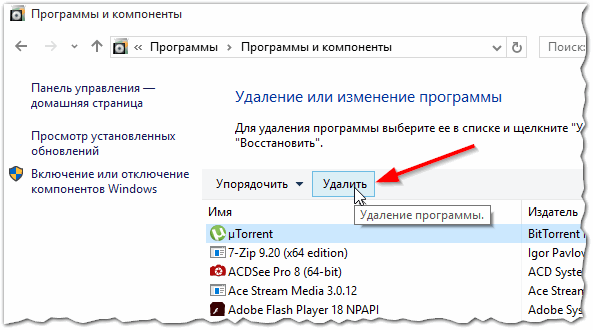
Фиг. 1. Програми и компоненти - Windows 10
Но сравнително често, когато премахвате програми по този начин, има всякакви грешки. Най-често възникват такива проблеми:
- с игри (очевидно разработчиците не се интересуват много от факта, че играта им някой ден ще трябва да бъде премахната от компютъра);
- с различни ленти с инструменти и добавки за браузъри (това обикновено е отделна тема …). По правило много от тези добавки могат незабавно да бъдат приписани на вируса, а ползите от тях са съмнителни (с изключение на това, че рекламите на пода на екрана са "полезни").
Ако деинсталирате програмата чрез "Добавяне или премахване на програми" (Извинявам се за тавтологията), тя не работи, препоръчвам да използвате следните помощни програми: Geek Uninstaller или Revo Uninstaller.
Деинсталиране на Geek
Сайта на програмиста: http://www.geekuninstaller.com/
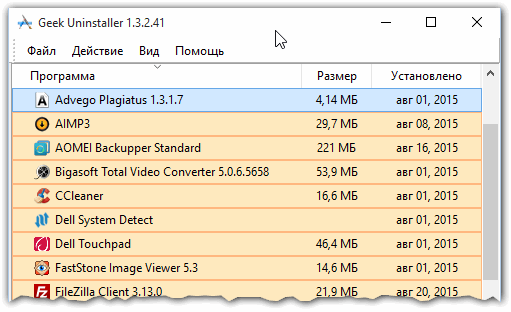
Фиг. 2. Geek Uninstaller 1.3.2.41 - основният прозорец
Голяма програма за премахване на програми! Работи във всички популярни Windows OS: XP, 7, 8, 10.
Позволява ви да виждате всички инсталирани програми в Windows, изпълнявате принудително изтриване (което ще е актуално за несменяемите програми по обичайния начин) и освен това Geek Uninstaller ще може да почисти всички "опашки", останали след премахването на софтуера (например различни видове записи в регистъра).
Между другото, така наречените "опашки" обикновено не се премахват от стандартните инструменти на Windows, което не оказва добър ефект върху производителността на Windows (особено ако има натрупани твърде много "боклуци").
Какво особено привлича Geek Uninstaller:
- способността да се изтрива ръчният запис в регистъра (както и да го научите, вижте Фигура 3);
- възможността да научите инсталационната папка на програмата (и така да я изтриете и ръчно);
- разберете официалния сайт на всяка инсталирана програма.
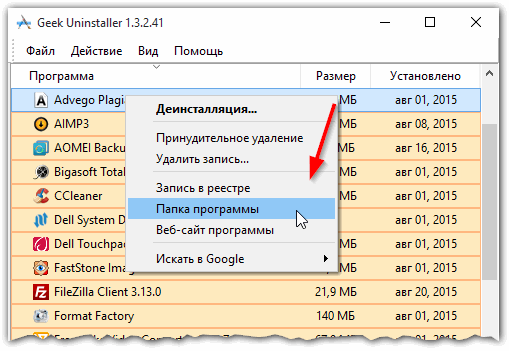
Фиг. 3. Характеристики на Geek Uninstaller
Долната линия: програмата в стил на минимализъм, няма нищо излишно. Въпреки това, един добър инструмент в рамките на неговите задачи, ви позволява да премахнете целия софтуер, инсталиран в Windows. Удобно и бързо!
Revo Uninstaller
Сайта на програмиста: http://www.revouninstaller.com/
Един от най-добрите помощни програми за премахване на нежелани приложения от Windows. Програмата има в арсенала си добър алгоритъм за сканиране не само на инсталираните програми, но и на тези, които отдавна са изтрити (остатъци и "опашки", грешни записи в системния регистър, които могат да повлияят на скоростта на Windows).
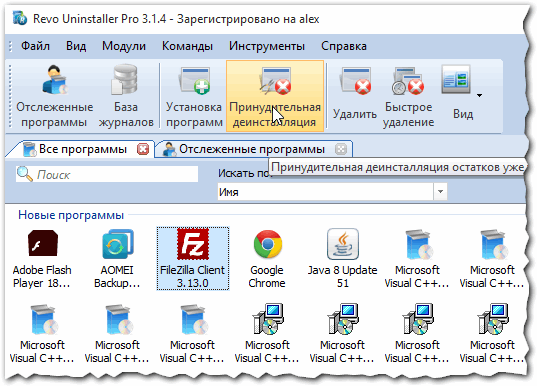
Фиг. 4. Revo Uninstaller - основен прозорец
Между другото, много хора препоръчват инсталирането на такава програма, една от първите, след инсталирането на нов Windows. Благодарение на режима "ловец", програмата може да обслужва всички промени, които се случват със системата при инсталиране и актуализиране на програми! Благодарение на това по всяко време можете да премахнете неуспешната заявка и да върнете компютъра си в предишното си работно състояние.
Резултат: по мое скромно мнение, Revo Uninstaller предлага същата функционалност като Geek Uninstaller (освен ако не е по-удобно да го използвате - има удобни сортировачи: нови програми, които не се използват дълго време и т.н.).
PS
Това е всичко. Всичко най-хубаво